英語学習中の、そこのあなた…(今日もお疲れ様です…!お茶をどうぞ…!)
今日はあなたにお届けしたい記事を書いてます。
私も地道に英語を勉強しているんですが、よく思うのが「継続の大切さ」。語学ってすぐに上達しない。。くじけることはありつつも、ちょっとずつでも続けることが大事なんだなと。。

継続のためにも自分にあった学習ツールや、楽しめる要素を見つけたいですよね。
今回は英語にくじけがちな私でも、これは便利&楽しいと感じた英語学習アプリ・Google Chrome拡張機能をご紹介したいと思います。
☑この記事の内容
・使うイメージ
英語学習中のあなたにとって、これは使えそう~というものがあれば、嬉しいです!
アプリ編

Lisnum|数字の聞き取り練習
数字の聞き取りって、桁数が増えると結構難易度が上がってきますよね。それを練習するためのアプリがこちら。
![]() 使い方
使い方
起動すると数字を読む音声が流れるので、「聞く→数字入力→判定」。
これだけ!
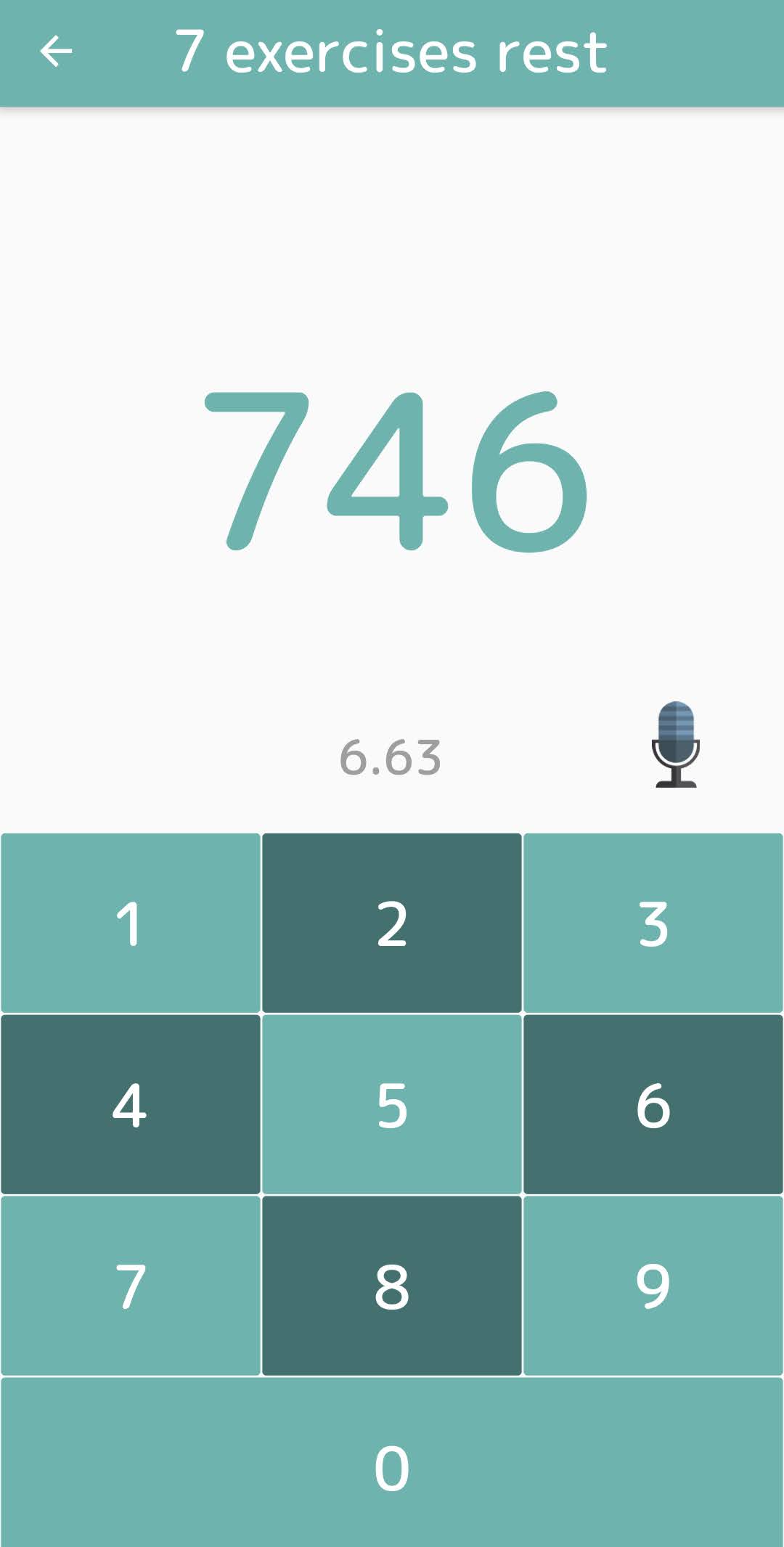
めちゃめちゃシンプルなんですが、このシンプルさが良いんですよね。
ちょっと手が空いた時にゲーム感覚でできるので、続けられます。

桁が多い数字は、読むのも苦手なので…聞こえてきた音を真似してつぶやいてみたりしてます。
英語だけでなく、韓国語・中国語・イタリア語・ドイツ語・フランス語に対応しているので、該当するものを勉強中の方は見てみてください。
Otter|議事録アプリで文字起こし&単語チェック

このアプリ、本来は議事録をとるためのツールですが、自分が話す練習をする時に起動させておくと、復習するのにめちゃめちゃ使えます。
![]() 使うシーン
使うシーン
・オンライン英会話時:録音して後から復習する
・スピーキング練習:話しかける
Google翻訳などのアプリでも文字起こしはしてくれると思うのですが、Otterは録音と文字起こしを同時にしてくれて、データを再生すると読んでいる文字の色が変わるところが良いところ。
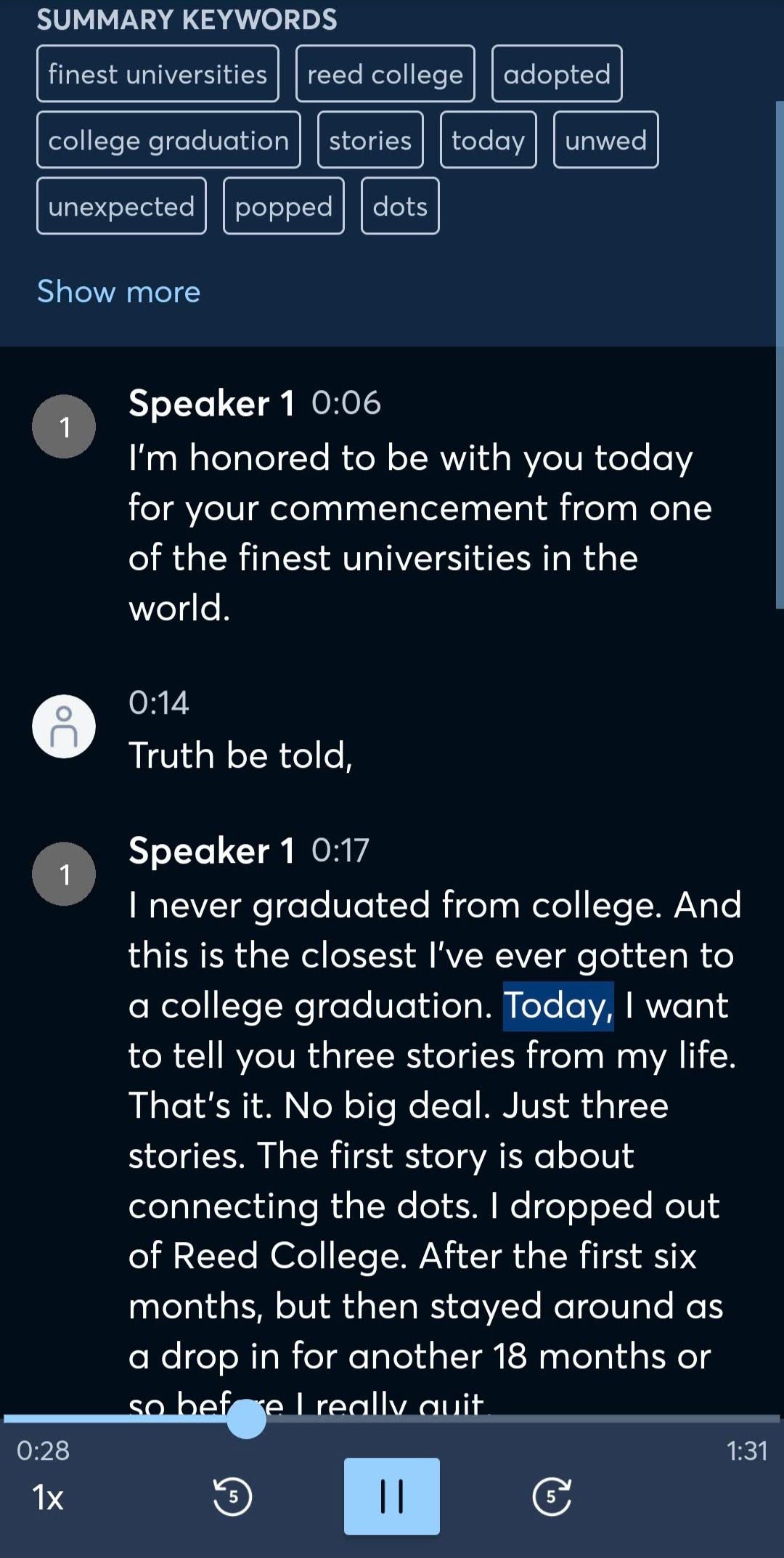
文字の背景色が変わっている「Today」が読まれているところ。

文章中の単語を指で選択すると、そこから再生されるのも気が利いてます…!
会話内容の復習にはもちろん、話しかけて自分の言った事がちゃんと入力されるか…発音チェックにも。
Hello Talk|ネイティブスピーカーと文章を添削し合う

これは様々な国の語学学習者が利用するランゲージエクスチェンジのSNSサービスです。
TwitterやFacebookなどと同じように、投稿&チャットが基本的な機能ですが、アカウントに「自分の話せる言語」と「学習中の言語」を登録し、お互いに自分の言語の範囲で添削し合う、教え合うことができるのが特徴のサービスです。
![]() 私がよく使う方法
私がよく使う方法
・Writing練習(twitterで普段呟いていること、一言日記など英語で呟く)
・英語表現の質問(これってこういう表現で合ってる?どういう表現が自然?と聞いてみる)
・情報収集(〇〇に旅行するとしたらどこがおススメ?と聞いてみる)
例として、過去のやりとりはこんな感じです。
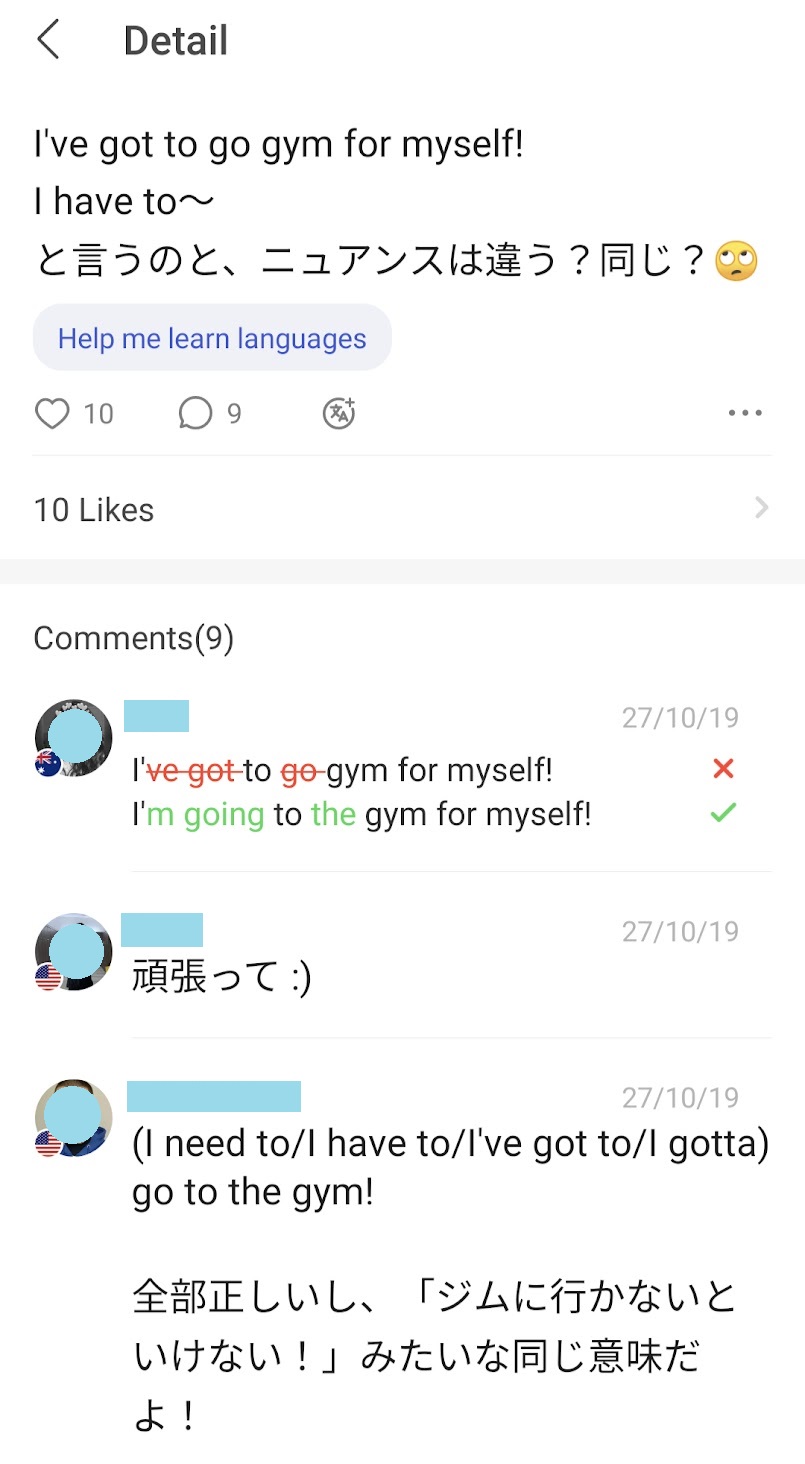
英語をネイティブとしている方が投稿を見つけてくれて、添削してくれたり、アドバイスをくれたりします。

利用者は基本何かの言語を学習している同士なので、単純に応援し合えるのも楽しいです!
Google Chrome 拡張機能編
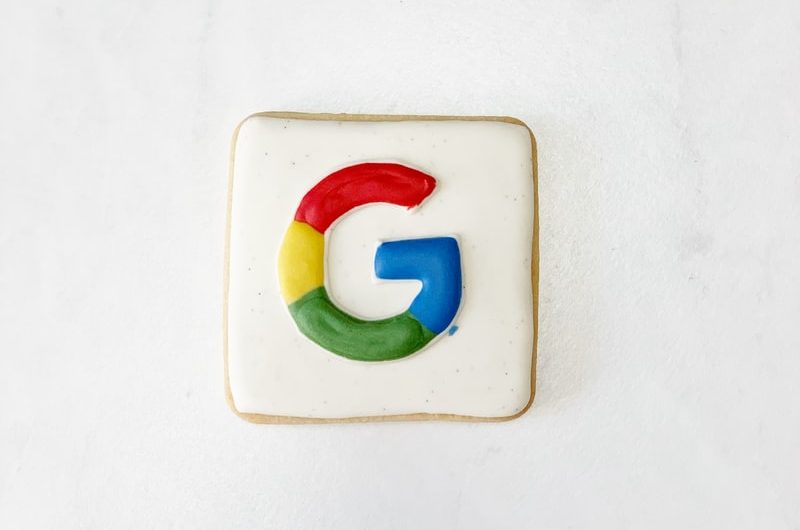
Grammarly|文法ミス・スペルミスをチェックしてくれる
WEBブラウザで入力している時にスペルミス、文法ミスがあると検知してくれる拡張機能です。
![]() 使うシーン:文章を書くとき、メールを書くとき
使うシーン:文章を書くとき、メールを書くとき
これは入れている人も多いかもですね。修正案を出してくれるので、PC入力で英文を書くシーンに便利です。
Mouse Dictionary|カーソルを合わせるとすぐ辞書を引ける
これはカーソルを合わせたところの単語の意味をすぐに辞書で引いてくれる拡張機能です。
![]() 使うシーン:ニュースや記事を読むとき
使うシーン:ニュースや記事を読むとき
英文を読む場合、内容によってはすごくマニアックな単語とかもありますよね。私はよくつまづいて読むのやめたり、まるっと翻訳してしまったりします。

せっかく読んでいるのに、登場頻度の少ない単語につまづいて集中力が切れてしまうのはもったいない…!
そんな時はこの機能をオン。カーソルを当てて、分からないところだけ意味を確認しちゃいます。
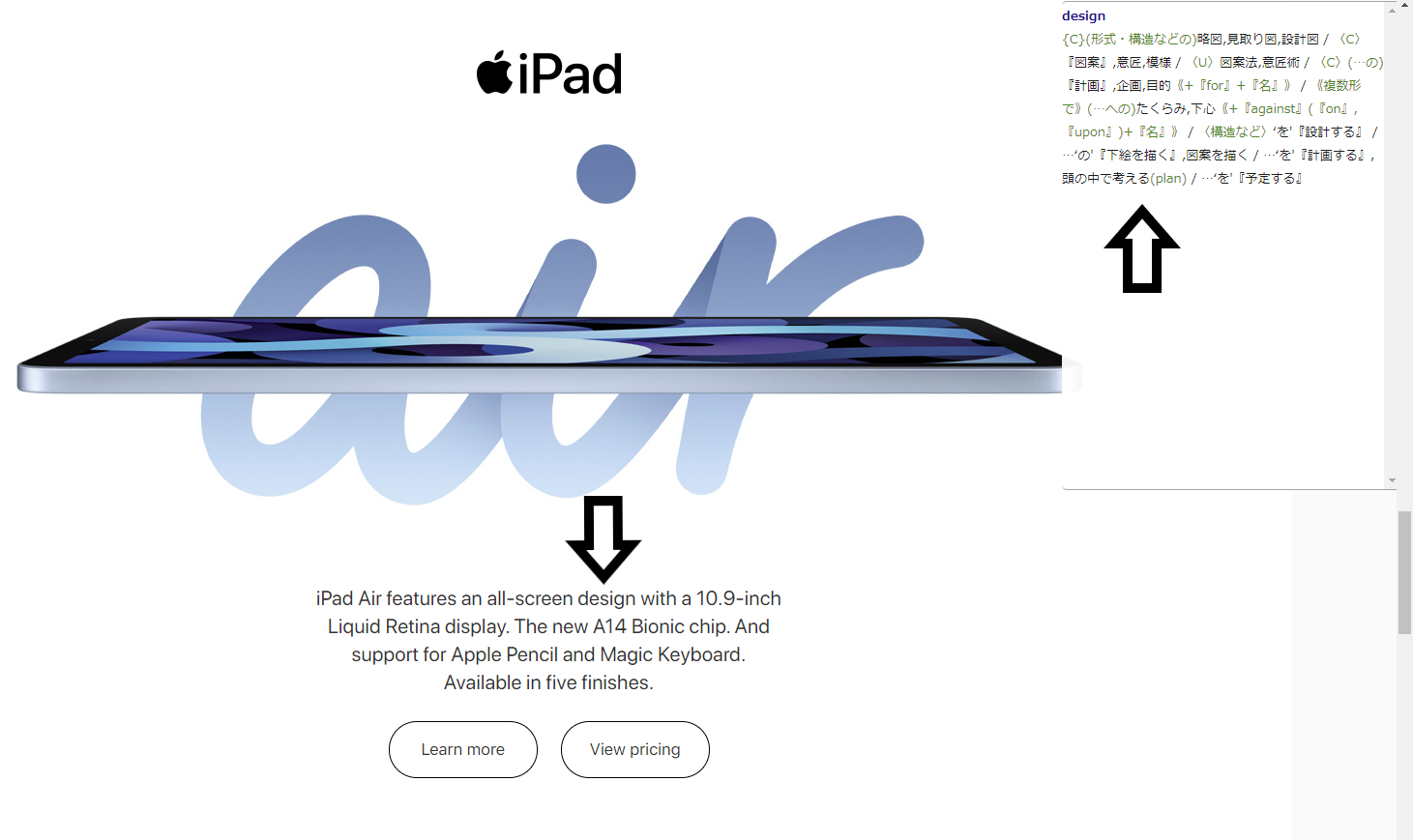
文章中の「design」にカーソルを合わせると、瞬時に右上の小窓に意味が出てきます。(新iPad欲しい…)
カーソルを合わせることで辞書を引く拡張機能はiKnow!など他にもあるのですが、カーソル横に辞書内容が出てくると英文に重なり邪魔になることも。
その点、Mouse dictionary はブラウザ上に出現する小窓に辞書内容が出るので、文章を読むのの邪魔にならないのがおススメポイントです。
NC support|オンライン英会話の受講状況を見える化
こちらはネイティブキャンプ利用者向けですが、受講状況をカレンダーやグラフで可視化してくれる機能です。
![]() 使うシーン:ネイティブキャンプを続けているけど、やる気が薄れたとき…!
使うシーン:ネイティブキャンプを続けているけど、やる気が薄れたとき…!
自分がどれくらい受講できているかを目で確認できるとやる気が戻ってきたりしませんか?
特にカレンダーは受講した日が塗りつぶされるので継続したくなります。試してみてください。
今回は以上となります。このテーマはこれからもいいものを見つけたら、更新していこうと思います。
あなたの英語学習に、役立つものがありますように。
最後まで読んでくださりありがとうございました!











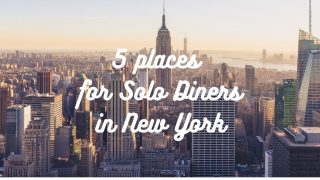


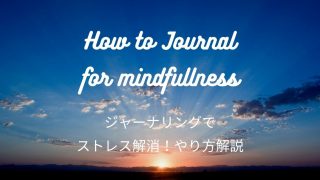








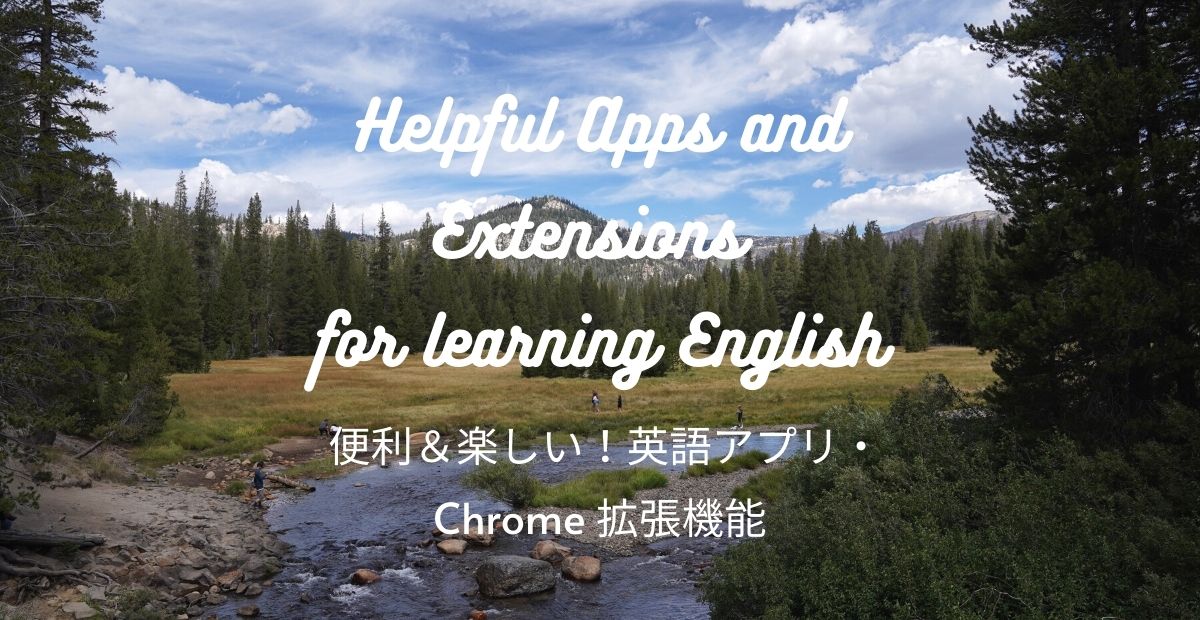



コメント